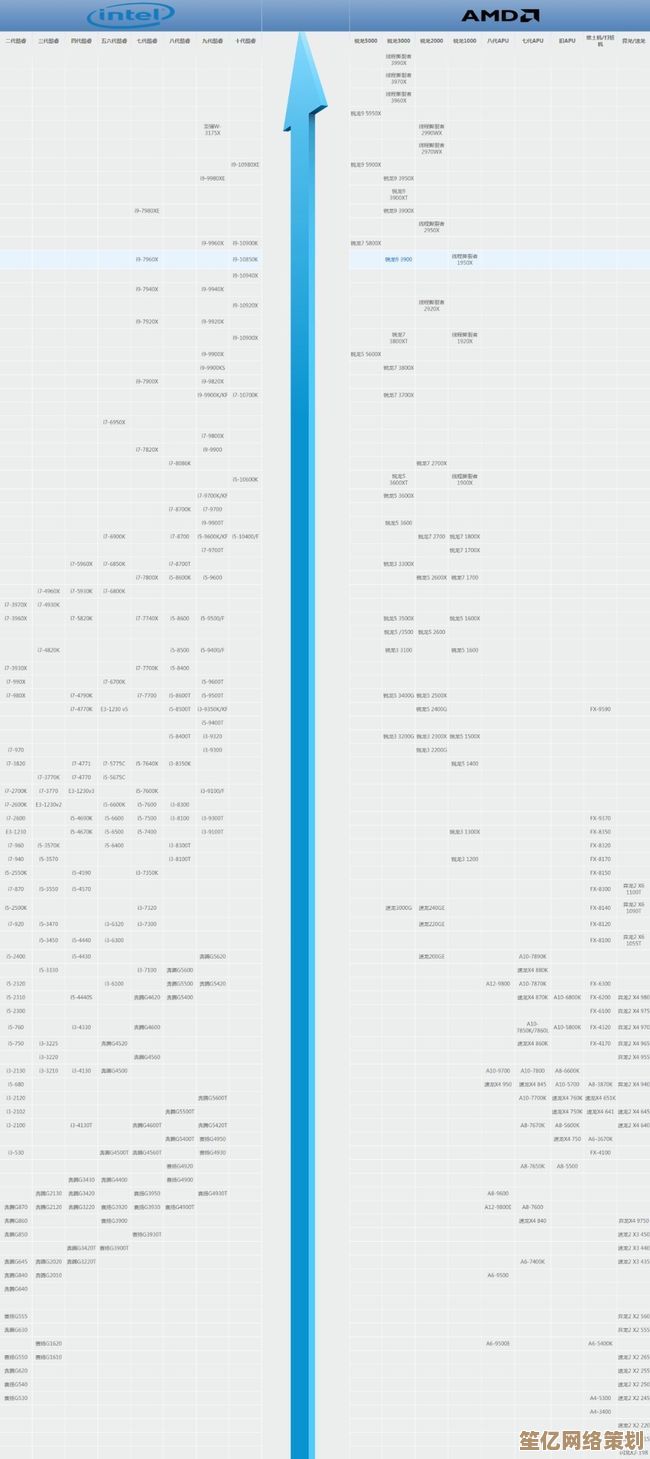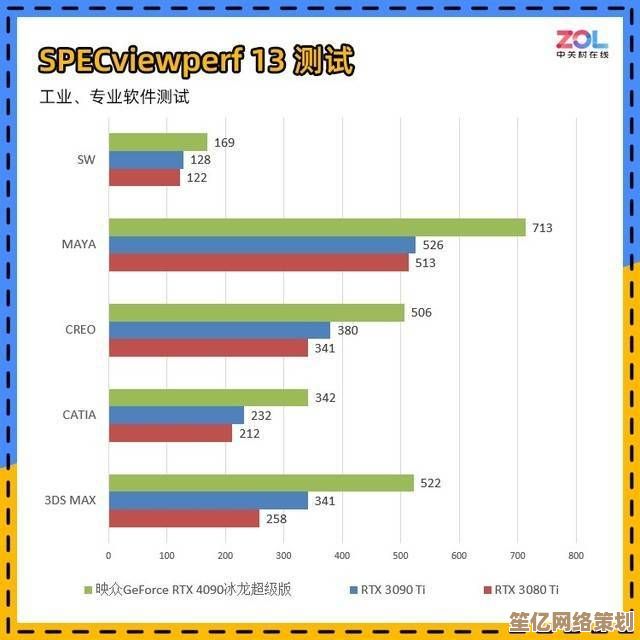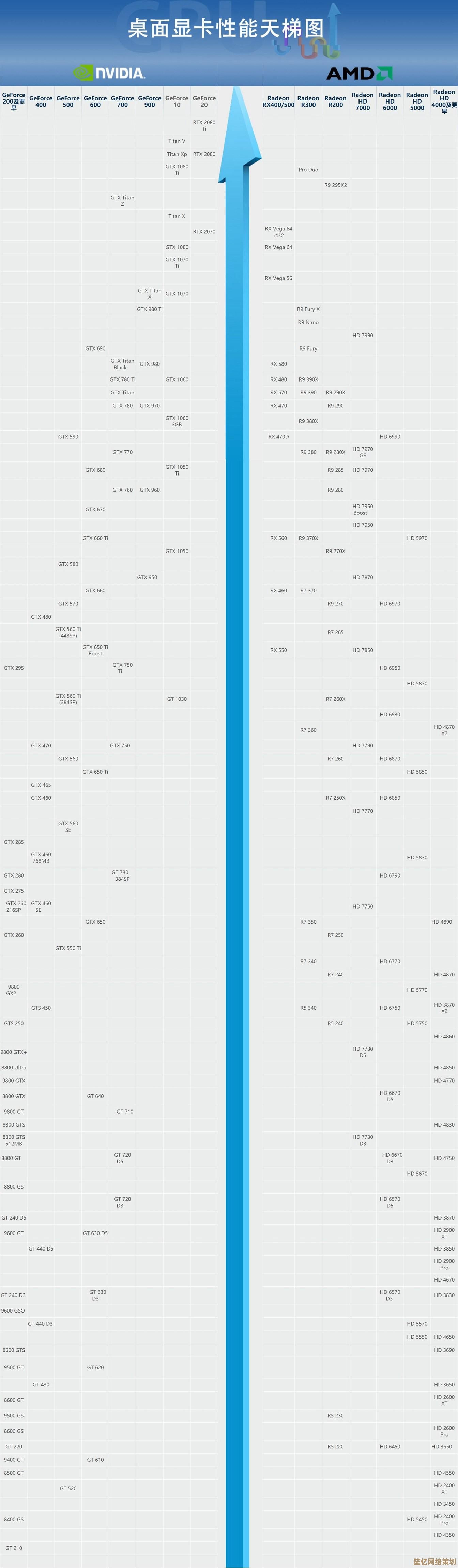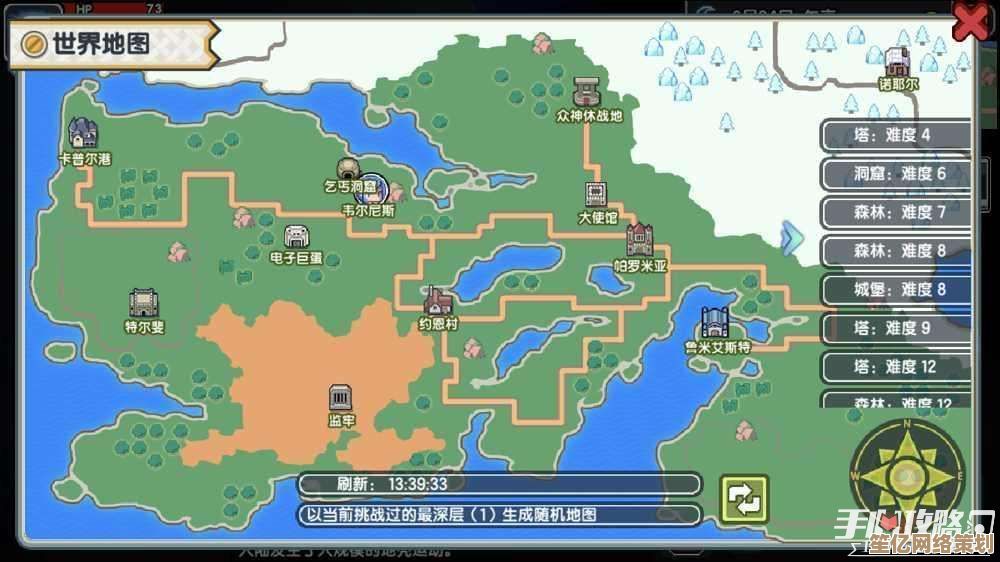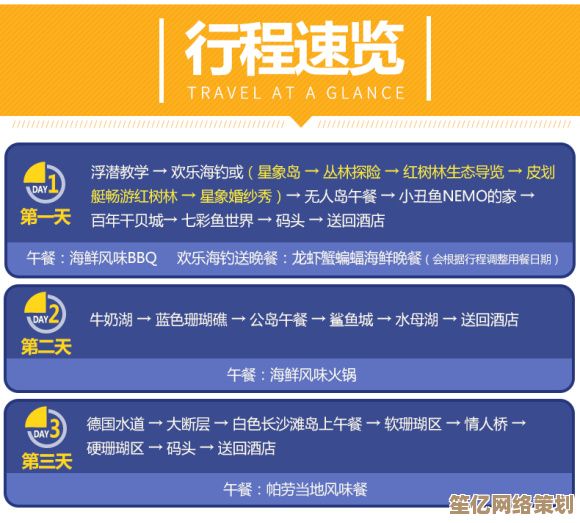复印机扫描全攻略,小鱼带您快速上手
- 问答
- 2025-09-26 23:19:00
- 2
复印机扫描全攻略,小鱼带您快速上手(附血泪史)💦
每次看到同事在复印机前抓耳挠腮,对着扫描面板一脸茫然,我就想起自己刚入职那会儿的糗样。🤦♀️ 那会儿,行政姐姐让我扫描一份合同,我自信满满地操作,结果… 扫出来三张全是倒着的!纸还卡在输稿器里吱呀乱叫,整个办公室都安静了,我的脸烫得能煎鸡蛋🥚,所以今天,小鱼决定把踩过的坑、摸索出的门道,一股脑儿告诉你,别再重蹈我的覆辙!
第一步:找对“门路”,别像我一样瞎怼!

- 输稿器 vs 玻璃板: 这是关键!输稿器(就是顶上那个能“吃”一沓纸的缝)适合多张、整齐、同尺寸的文件,像我那次扫合同,就该用这个!但如果你要扫一本书的某一页、一张皱巴巴的发票、或者一张薄如蝉翼的便签纸,老老实实掀开盖子,把东西字朝下平铺在玻璃板上!对,就是那个闪着绿光的地方!📄 别学我当初把书直接往输稿器里塞,差点没把书脊给扯烂… 心疼我那本绝版小说三秒钟。
第二步:戳屏幕!别怕,它不吃人(但可能反应慢)
- 找到“扫描”按钮: 不同机器长得不一样,但图标大同小异,找找看像📄→💻 这种符号,或者直接写着“扫描/Scan”的触屏按钮,大胆点下去!我们办公室那台老古董,点完还得等它“思考人生”5秒钟,别急,不是坏了。
- 选“发送到哪里”: 这才是灵魂!常见选项:
- Email(邮件): 最常用!扫完直接发你邮箱。重点来了:提前在机器通讯录里存好你的邮箱! 第一次用?找IT小哥或者行政姐姐帮忙加一下,不然扫完找不到“家”,急死你,我就干过这事儿,扫了20页资料,结果发现没我邮箱选项… 原地石化。
- SMB(文件夹): 高级点,直接扫到公司服务器或你电脑的共享文件夹,需要知道具体路径和密码,适合固定存档,这个我用的少,设置有点麻烦。
- USB: 简单粗暴,插个U盘在机器上(一般侧面或前面有口),选这个,扫完直接存U盘带走,适合临时、没联网的情况,注意U盘格式,FAT32最保险。
第三步:调细节!别让报销单毁在颜色上!

- 文件类型: PDF(最通用)还是 JPG(适合单张图片)?默认PDF就行。
- 分辨率: 普通文字报告,200dpi够清楚又省空间,扫设计图、高清照片?咬牙上300dpi甚至600dpi!但注意文件会巨大!扫个身份证复印件也用不着600,200足够,不然邮件发半天。
- 颜色: 黑白(文字合同、普通文件,省时省空间)、彩色(带公章的红头文件、设计稿、照片)、灰度(有图片但不需要彩色的文档),上次帮财务扫报销发票,手快选了黑白,结果扫出来餐饮发票上的红色章印… 淡得快看不见了!被财务姐姐温柔“提醒”了一下,尴尬。😅
- 双面扫描: 如果文件是双面的,务必勾选这个!机器会自动翻面(输稿器)或提示你手动翻面(玻璃板),忘了勾?扫出来只有单面内容,还得重来,浪费时间。
第四步:放纸!姿势要对,不然全白给!
- 输稿器: 字面朝上!顶端先入! 对齐导纸板,别歪歪扭扭,一沓纸别太厚,别超过机器标注的限高(一般50-100张),我那次的倒立合同,就是因为把纸字朝下塞进去了!血的教训啊!
- 玻璃板: 字面朝下! 左上角对齐玻璃板上的直角标记(通常有个↖️符号或刻度),盖子一定盖严实!漏光扫出来会有黑边甚至全黑!盖盖子时小心别夹到手,别问我怎么知道的… 疼。
第五步:开扫!祈祷别卡纸!
- 检查所有设置无误,狠狠按下那个绿色的“开始” 按钮(也可能是“扫描”或“启动”),机器会发出熟悉的运转声。
- 盯着点! 特别是用输稿器扫厚文件时,听到异响(咔咔、吱吱)、看到纸歪了、或者机器突然停了,别犹豫,轻轻把纸顺着走纸方向拉出来(别硬拽!),检查是否有卡纸或纸张不平整,卡纸是常态,别慌,按机器提示打开相应盖板取纸就好,取的时候温柔点。
第六步:查收!别让文件“失踪”
- 扫完屏幕通常会显示“完成”或“已发送”。
- 如果发邮箱: 火速去电脑或手机查收!看看附件对不对、清不清晰、全不全。垃圾邮件箱也瞄一眼! 公司邮箱有时候会抽风,我有次扫的会议纪要就进了垃圾箱,差点误事。
- 如果存U盘: 拔U盘前,确认机器屏幕显示可以安全移除(或者等读写灯不闪了),直接拔?小心文件损坏!插回电脑,火速打开确认文件。
- 如果存文件夹: 去对应路径找找看,文件名可能是扫描日期时间,也可能你之前设了自定义名(高级功能)。
小鱼私房避坑锦囊:
- 文件名灾难: 默认文件名可能是“Scan_20231001_120000.pdf”这种火星文,扫重要文件,养成在机器上重命名的习惯! 20231001_张三_劳动合同.pdf”,不然一个月后找文件,你会想哭,我就曾在几十个“Scan…”里大海捞针半小时…
- 歪楼大师: 玻璃板上文件没对齐?扫出来歪的!用点力按着文件一角,或者找个直角小工具(比如便签盒)辅助对齐,输稿器进纸歪?检查导纸板是否夹紧,纸张本身是否平整。
- “幽灵”黑边/阴影: 玻璃板没擦干净!或者盖子没盖严漏光了!养成随手用软布(眼镜布就行) 擦玻璃板的习惯,盖盖子时“砰”的一声压实,我们那台机器的玻璃板,常年有同事按的手印和咖啡渍… 扫出来背景脏兮兮。
- “我的邮箱呢?!”: 新机器或第一次用,务必确认邮箱已添加到机器通讯录,临时抱佛脚很狼狈,找IT时态度好点,他们掌握着你的“扫描命脉”。
- 速度玄学: 扫彩色高分辨率大文件?去倒杯☕️吧,急不来,机器也需要喘口气。
最后碎碎念: 复印机扫描真没那么高深!核心就是:找对地方(输稿器/玻璃板) -> 选对去处(邮箱/U盘) -> 调好参数(颜色/分辨率) -> 摆正文件 -> 开扫 -> 检查成果。 多试两次,脸皮厚点,大不了卡纸了再取出来嘛!谁还不是从“扫描小白”进化来的?下次在复印机前看到手足无措的新人,记得帮一把,就当是帮当年那个手忙脚乱、满脸通红的自己啦!💪 小鱼溜了,祝你扫描顺利,永不卡纸! ✨

本文由帖慧艳于2025-09-26发表在笙亿网络策划,如有疑问,请联系我们。
本文链接:http://waw.haoid.cn/wenda/11089.html
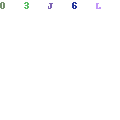

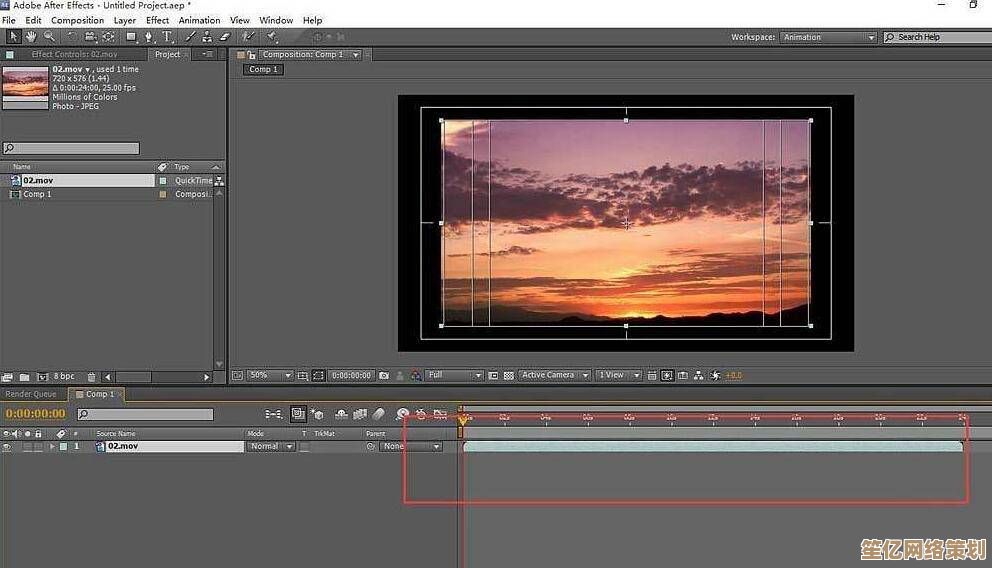
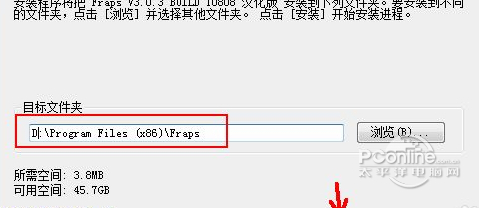
![[PS序列号]为原创作品加锁,捍卫每一份创作版权安全](http://waw.haoid.cn/zb_users/upload/2025/09/20250927004535175890513598075.png)